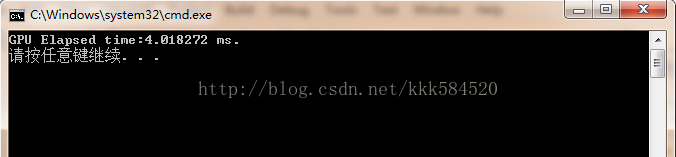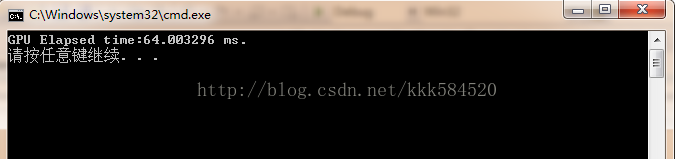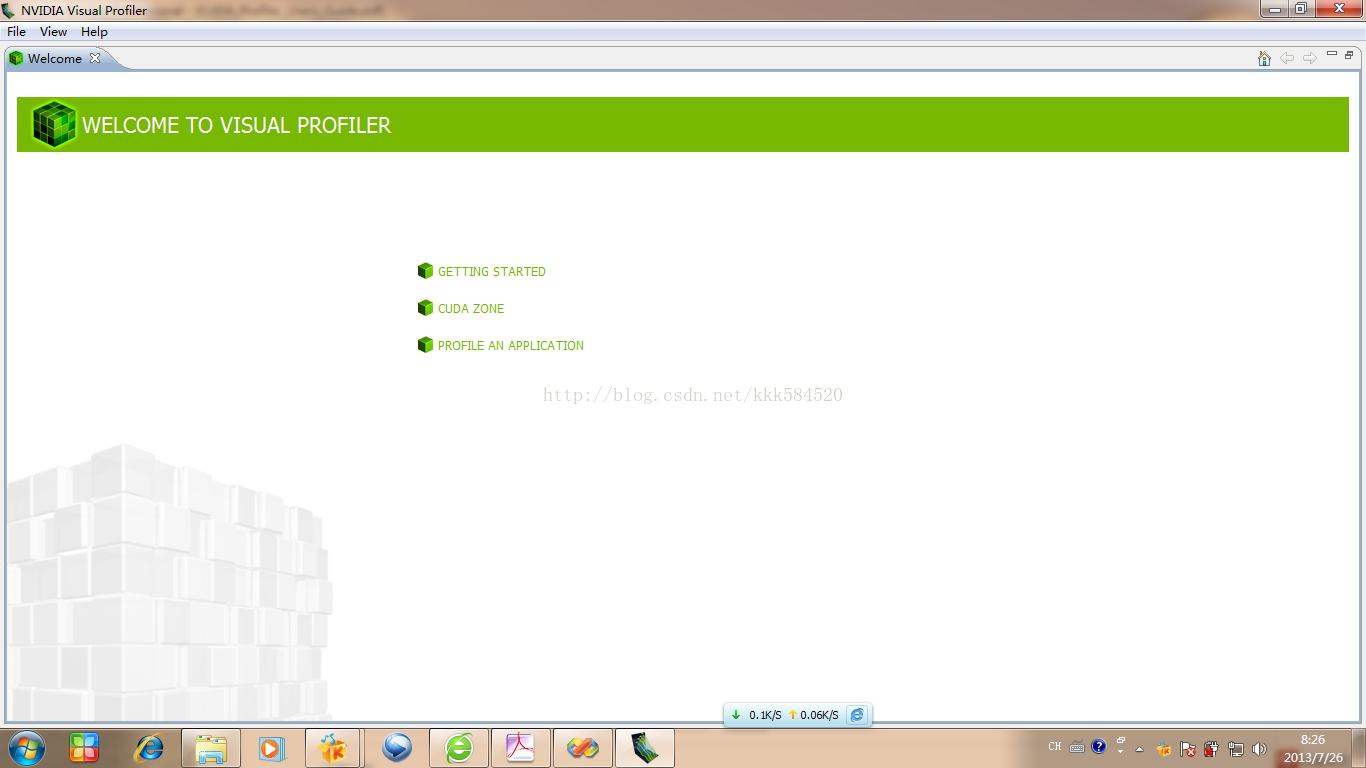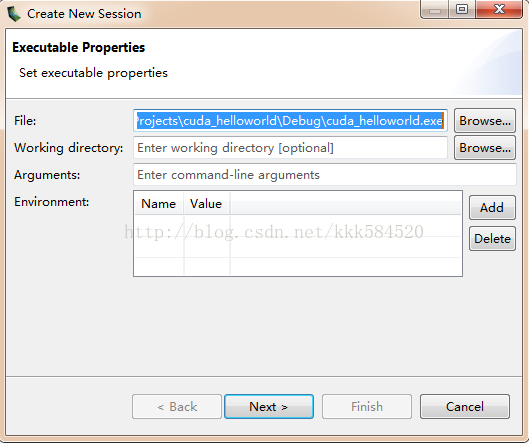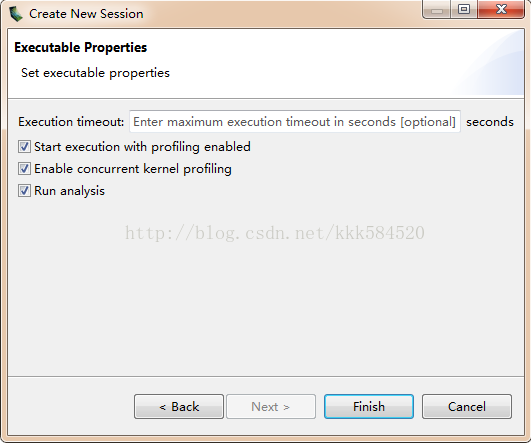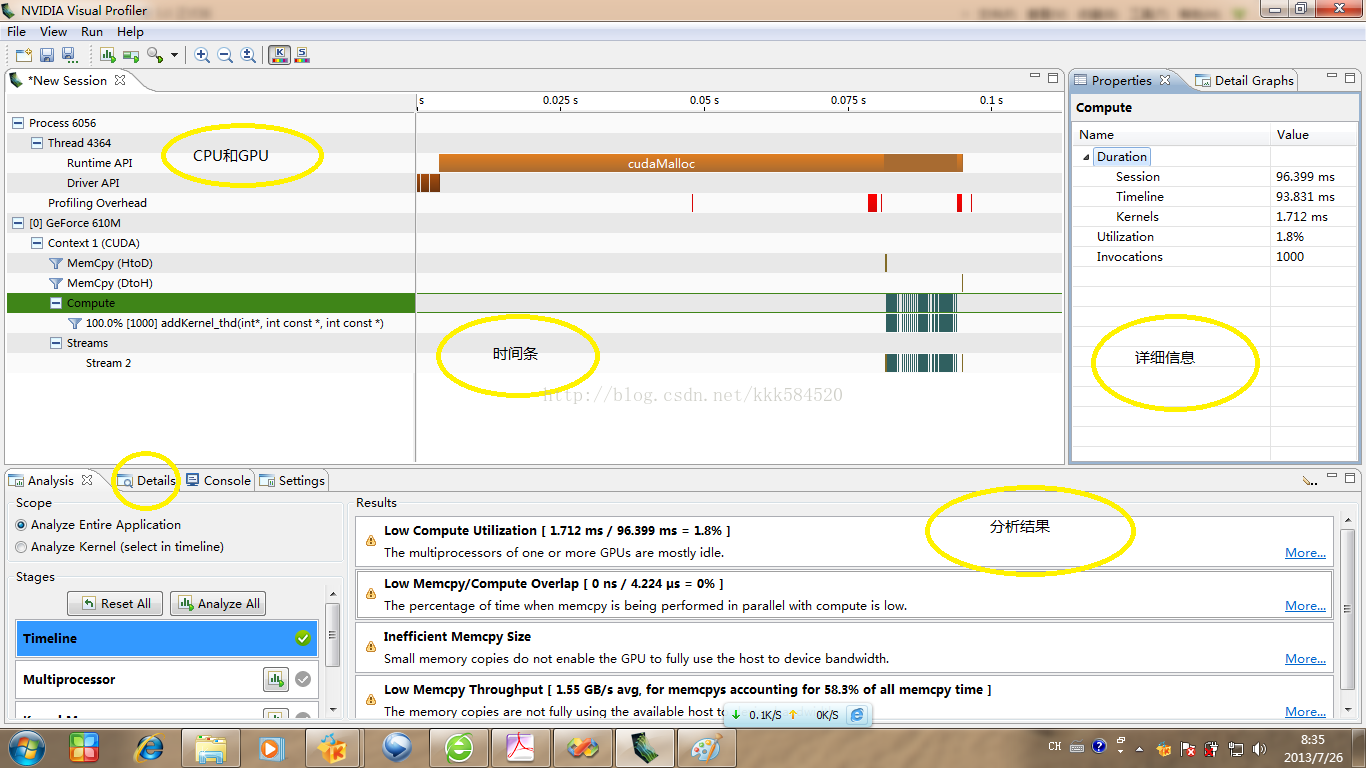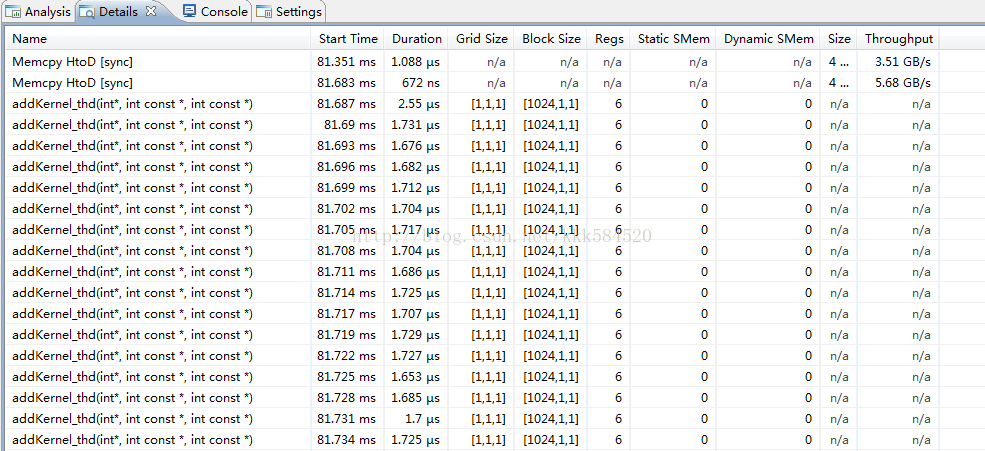入门后的进一步学习的内容,就是如何优化自己的代码。我们前面的例子没有考虑任何性能方面优化,是为了更好地学习基本知识点,而不是其他细节问题。从本节开始,我们要从性能出发考虑问题,不断优化代码,使执行速度提高是并行处理的唯一目的。
测试代码运行速度有很多方法,C语言里提供了类似于SystemTime()这样的API获得系统时间,然后计算两个事件之间的时长从而完成计时功能。在CUDA中,我们有专门测量设备运行时间的API,下面一一介绍。
翻开编程手册《CUDA_Toolkit_Reference_Manual》,随时准备查询不懂得API。我们在运行核函数前后,做如下操作:
-
cudaEvent_t start,stop;
//事件对象
-
cudaEventCreate(&start);
//创建事件
-
cudaEventCreate(&stop);
//创建事件
-
cudaEventRecord(start,stream);
//记录开始
-
myKernel<<<dimg,dimb,size_smem,stream>>>(parameter
list);
//执行核函数
-
-
cudaEventRecord(stop,stream);
//记录结束事件
-
cudaEventSynchronize(stop);
//事件同步,等待结束事件之前的设备操作均已完成
-
float elapsedTime;
-
cudaEventElapsedTime(&elapsedTime,start,stop);
//计算两个事件之间时长(单位为ms)
核函数执行时间将被保存在变量elapsedTime中。通过这个值我们可以评估算法的性能。下面给一个例子,来看怎么使用计时功能。
前面的例子规模很小,只有5个元素,处理量太小不足以计时,下面将规模扩大为1024,此外将反复运行1000次计算总时间,这样估计不容易受随机扰动影响。我们通过这个例子对比线程并行和块并行的性能如何。代码如下:
-
#include "cuda_runtime.h"
-
#include "device_launch_parameters.h"
-
#include <stdio.h>
-
cudaError_t addWithCuda(int *c, const int *a, const int *b, size_t size);
-
__global__ void addKernel_blk(int *c, const int *a, const int *b)
-
{
-
int i = blockIdx.x;
-
c[i] = a[i]+ b[i];
-
}
-
__global__ void addKernel_thd(int *c, const int *a, const int *b)
-
{
-
int i = threadIdx.x;
-
c[i] = a[i]+ b[i];
-
}
-
int main()
-
{
-
const
int arraySize =
1024;
-
int a[arraySize] = {
0};
-
int b[arraySize] = {
0};
-
for(
int i =
0;i<arraySize;i++)
-
{
-
a[i] = i;
-
b[i] = arraySize-i;
-
}
-
int c[arraySize] = {
0};
-
// Add vectors in parallel.
-
cudaError_t cudaStatus;
-
int num =
0;
-
cudaDeviceProp prop;
-
cudaStatus = cudaGetDeviceCount(&num);
-
for(
int i =
0;i<num;i++)
-
{
-
cudaGetDeviceProperties(&prop,i);
-
}
-
cudaStatus = addWithCuda(c, a, b, arraySize);
-
if (cudaStatus != cudaSuccess)
-
{
-
fprintf(
stderr,
"addWithCuda failed!");
-
return
1;
-
}
-
-
// cudaThreadExit must be called before exiting in order for profiling and
-
// tracing tools such as Nsight and Visual Profiler to show complete traces.
-
cudaStatus = cudaThreadExit();
-
if (cudaStatus != cudaSuccess)
-
{
-
fprintf(
stderr,
"cudaThreadExit failed!");
-
return
1;
-
}
-
for(
int i =
0;i<arraySize;i++)
-
{
-
if(c[i] != (a[i]+b[i]))
-
{
-
printf(
"Error in %d\n",i);
-
}
-
}
-
return
0;
-
}
-
// Helper function for using CUDA to add vectors in parallel.
-
cudaError_t addWithCuda(int *c, const int *a, const int *b, size_t size)
-
{
-
int *dev_a =
0;
-
int *dev_b =
0;
-
int *dev_c =
0;
-
cudaError_t cudaStatus;
-
-
// Choose which GPU to run on, change this on a multi-GPU system.
-
cudaStatus = cudaSetDevice(
0);
-
if (cudaStatus != cudaSuccess)
-
{
-
fprintf(
stderr,
"cudaSetDevice failed! Do you have a CUDA-capable GPU installed?");
-
goto Error;
-
}
-
// Allocate GPU buffers for three vectors (two input, one output) .
-
cudaStatus = cudaMalloc((
void**)&dev_c, size *
sizeof(
int));
-
if (cudaStatus != cudaSuccess)
-
{
-
fprintf(
stderr,
"cudaMalloc failed!");
-
goto Error;
-
}
-
cudaStatus = cudaMalloc((
void**)&dev_a, size *
sizeof(
int));
-
if (cudaStatus != cudaSuccess)
-
{
-
fprintf(
stderr,
"cudaMalloc failed!");
-
goto Error;
-
}
-
cudaStatus = cudaMalloc((
void**)&dev_b, size *
sizeof(
int));
-
if (cudaStatus != cudaSuccess)
-
{
-
fprintf(
stderr,
"cudaMalloc failed!");
-
goto Error;
-
}
-
// Copy input vectors from host memory to GPU buffers.
-
cudaStatus = cudaMemcpy(dev_a, a, size *
sizeof(
int), cudaMemcpyHostToDevice);
-
if (cudaStatus != cudaSuccess)
-
{
-
fprintf(
stderr,
"cudaMemcpy failed!");
-
goto Error;
-
}
-
cudaStatus = cudaMemcpy(dev_b, b, size *
sizeof(
int), cudaMemcpyHostToDevice);
-
if (cudaStatus != cudaSuccess)
-
{
-
fprintf(
stderr,
"cudaMemcpy failed!");
-
goto Error;
-
}
-
cudaEvent_t start,stop;
-
cudaEventCreate(&start);
-
cudaEventCreate(&stop);
-
cudaEventRecord(start,
0);
-
for(
int i =
0;i<
1000;i++)
-
{
-
// addKernel_blk<<<size,1>>>(dev_c, dev_a, dev_b);
-
addKernel_thd<<<
1,size>>>(dev_c, dev_a, dev_b);
-
}
-
cudaEventRecord(stop,
0);
-
cudaEventSynchronize(stop);
-
float tm;
-
cudaEventElapsedTime(&tm,start,stop);
-
printf(
"GPU Elapsed time:%.6f ms.\n",tm);
-
// cudaThreadSynchronize waits for the kernel to finish, and returns
-
// any errors encountered during the launch.
-
cudaStatus = cudaThreadSynchronize();
-
if (cudaStatus != cudaSuccess)
-
{
-
fprintf(
stderr,
"cudaThreadSynchronize returned error code %d after launching addKernel!\n", cudaStatus);
-
goto Error;
-
}
-
// Copy output vector from GPU buffer to host memory.
-
cudaStatus = cudaMemcpy(c, dev_c, size *
sizeof(
int), cudaMemcpyDeviceToHost);
-
if (cudaStatus != cudaSuccess)
-
{
-
fprintf(
stderr,
"cudaMemcpy failed!");
-
goto Error;
-
}
-
Error:
-
cudaFree(dev_c);
-
cudaFree(dev_a);
-
cudaFree(dev_b);
-
return cudaStatus;
-
}
addKernel_blk是采用块并行实现的向量相加操作,而addKernel_thd是采用线程并行实现的向量相加操作。分别运行,得到的结果如下图所示:
线程并行:
块并行:
可见性能竟然相差近16倍!因此选择并行处理方法时,如果问题规模不是很大,那么采用线程并行是比较合适的,而大问题分多个线程块处理时,每个块内线程数不要太少,像本文中的只有1个线程,这是对硬件资源的极大浪费。一个理想的方案是,分N个线程块,每个线程块包含512个线程,将问题分解处理,效率往往比单一的线程并行处理或单一块并行处理高很多。这也是CUDA编程的精髓。
上面这种分析程序性能的方式比较粗糙,只知道大概运行时间长度,对于设备程序各部分代码执行时间没有一个深入的认识,这样我们就有个问题,如果对代码进行优化,那么优化哪一部分呢?是将线程数调节呢,还是改用共享内存?这个问题最好的解决方案就是利用Visual Profiler。下面内容摘自《CUDA_Profiler_Users_Guide》
“Visual Profiler是一个图形化的剖析工具,可以显示你的应用程序中CPU和GPU的活动情况,利用分析引擎帮助你寻找优化的机会。”
其实除了可视化的界面,NVIDIA提供了命令行方式的剖析命令:nvprof。对于初学者,使用图形化的方式比较容易上手,所以本节使用Visual Profiler。
打开Visual Profiler,可以从CUDA Toolkit安装菜单处找到。主界面如下:
我们点击File->New Session,弹出新建会话对话框,如下图所示:
其中File一栏填入我们需要进行剖析的应用程序exe文件,后面可以都不填(如果需要命令行参数,可以在第三行填入),直接Next,见下图:
第一行为应用程序执行超时时间设定,可不填;后面三个单选框都勾上,这样我们分别使能了剖析,使能了并发核函数剖析,然后运行分析器。
点Finish,开始运行我们的应用程序并进行剖析、分析性能。
上图中,CPU和GPU部分显示了硬件和执行内容信息,点某一项则将时间条对应的部分高亮,便于观察,同时右边详细信息会显示运行时间信息。从时间条上看出,cudaMalloc占用了很大一部分时间。下面分析器给出了一些性能提升的关键点,包括:低计算利用率(计算时间只占总时间的1.8%,也难怪,加法计算复杂度本来就很低呀!);低内存拷贝/计算交叠率(一点都没有交叠,完全是拷贝——计算——拷贝);低存储拷贝尺寸(输入数据量太小了,相当于你淘宝买了个日记本,运费比实物价格还高!);低存储拷贝吞吐率(只有1.55GB/s)。这些对我们进一步优化程序是非常有帮助的。
我们点一下Details,就在Analysis窗口旁边。得到结果如下所示:
通过这个窗口可以看到每个核函数执行时间,以及线程格、线程块尺寸,占用寄存器个数,静态共享内存、动态共享内存大小等参数,以及内存拷贝函数的执行情况。这个提供了比前面cudaEvent函数测时间更精确的方式,直接看到每一步的执行时间,精确到ns。
在Details后面还有一个Console,点一下看看。
这个其实就是命令行窗口,显示运行输出。看到加入了Profiler信息后,总执行时间变长了(原来线程并行版本的程序运行时间只需4ms左右)。这也是“测不准定理”决定的,如果我们希望测量更细微的时间,那么总时间肯定是不准的;如果我们希望测量总时间,那么细微的时间就被忽略掉了。
后面Settings就是我们建立会话时的参数配置,不再详述。
通过本节,我们应该能对CUDA性能提升有了一些想法,好,下一节我们将讨论如何优化CUDA程序。